Dọn dẹp hệ thống luôn là cách khiến cho máy móc của bạn hoạt động trơn tru và hiệu quả hơn.
Khi nhắc đến những ứng dụng dọn dẹp "rác" cho máy tính, có lẽ, cái tên CCleaner chắc hẳn là ứng dụng được bạn nhớ đến đầu tiên. Mặc dù sự hiệu quả mà CCleaner mang lại là không cần bàn cãi, sản phẩm này luôn được đánh giá rất cao trong việc bảo trì hệ điều hành của máy.
Vậy còn Drive Purge thì sao? Ứng dụng này vẫn sở hữu cho mình những ưu điểm sáng giá. Nó có cách sử dụng dễ dàng, trực quan và tốc độ làm việc nhanh chóng. Bên cạnh đó, Drive Purge còn một phần mềm dạng Portable. Điều đó có nghĩa, bạn sẽ không cần phải cài đặt mà có thể sử dụng ngay ứng dụng này sau khi tải về.
Đầu tiên, người dùng có thể tải Drive Purge về ngay tại đây. Dung lượng ứng dụng này chỉ có 141KB, vì thế bạn sẽ không phải chờ đợi lâu để có được nó.
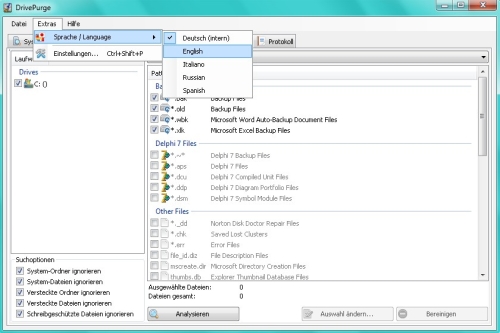
Lưu ý, với lần khởi động đầu tiên, Drive Purge sẽ có giao diện bằng tiếng Hà Lan thay vì tiếng Anh. Để thay đổi đều đó, bạn chỉ việc click chọn vào nút Extras phía trên thanh công cụ của Drive Purge, bạn sẽ thấy menu Language, bên trong này sẽ có tùy chọn giao diện Anh ngữ cho bạn.
Với cái nhìn đầu tiên, giao diện của Drive Purge khá đơn giản. Chương trình phân chia các chức năng của mình thành các thẻ riêng biệt, giúp bạn dễ dàng định vị các chức năng cụ thể mà Drive Purge cung cấp.
Thẻ đầu tiên mà chúng ta tìm hiểu đến chính là thẻ System Cleanup. Đúng với tên gọi của mình, thẻ System Cleanup cung cấp cho bạn khả năng phân tích cũng như dọn dẹp các tập tin thừa trên phân vùng ổ đĩa chứa hệ điều hành.
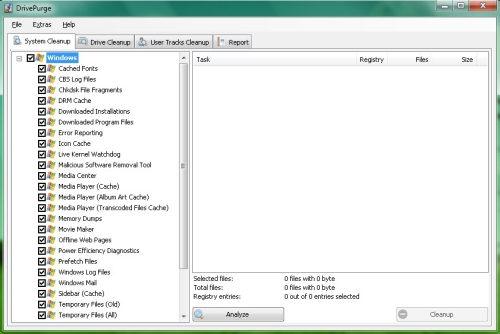
System Cleanup sẽ chỉ rõ ra cho bạn 3 nhóm khác nhau. Đầu tiên là nhóm các ứng dụng của hệ điều hành Windows, những ứng dụng mà Windows thường sử dụng để lưu trữ các thông tin thu thập được trong quá trình sử dụng của người dùng.
Nhóm thứ 2 là nơi tập trung của tất cả các ứng dụng được sản xuất bởi Microsoft mà đã được cài đặt vào máy của bạn. Cuối cùng là nhóm chức năng liệt kê các ứng dụng khác. Lưu ý, nhóm chức năng Applications không liệt kê tất cả các ứng dụng có trong máy tính của bạn, nó sẽ đưa ra danh sách những ứng dụng nào có sở hữu những tập tin không cần thiết mà thôi.
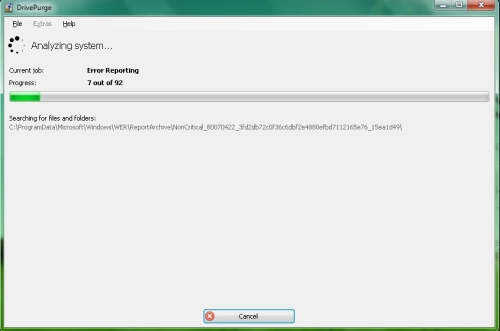
Tiếp đến, bạn chỉ việc click chọn vào những khu vực nào mà mình muốn kiểm tra, sau đó, click vào nút Analyze để Drive Purge tiến hành việc chẩn đoán. Một trong những ưu điểm đáng được khen ngợi dành cho Drive Purge là tốc độ kiểm tra của nó là khá nhanh, giup bạn không phải đợi chờ lâu.
Hoàn tất quá trình chẩn đoán, Drive Purge sẽ đưa ra danh sách liệt kê chi tiết cho bạn biết số lượng dữ liệu không cần thiết mà bạn có thể xóa đi. Cuối cùng bạn chỉ việc click vào nút Cleanup nữa là hoàn tất.
Tiếp đến chúng ta sẽ tìm hiểu thẻ chức năng Drive Cleanup. Như đã đề cập ở trên, thẻ System Cleanup sẽ dọn dẹp các tập tin không cần thiết cho hệ điều hành của bạn. Còn Drive Cleanup sẽ tiến hành chẩn đoán và sắp xếp lại các tập tin nằm trên các phân vùng ổ cứng khác nhau.
Giao diện tương tác của thẻ chức năng Drive Cleanup được thiết kế khá đơn giản. Phía bên tay trái là danh sách các phần vùng ổ cứng trên máy của bạn, bạn cũng có thể click chọn số lượng ổ cứng muốn kiếm tra hết sức dễ dàng.
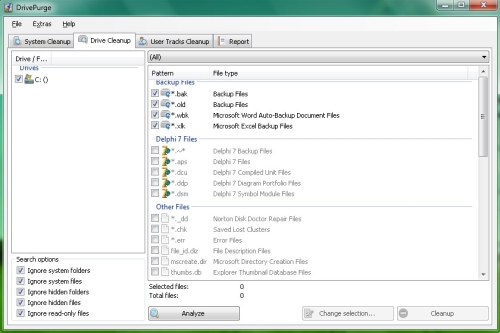
Phía bên phải là danh sách các định dạng tập tin thường được lưu trữ rải rác trên các phân vùng ổ cứng khác nhau mà nếu để ý, bạn dễ dàng nhận ra chúng như BAK hay OLD,... bên cạnh đó, bạn cũng có thể lựa chọn từng loại định dạng mà mình muốn Driver Purge kiểm tra và loại bỏ, chỉ việc click chọn lên chúng là được.
Tương tự như thao tác tại thẻ System Cleanup, tại thẻ Drive Cleanup bạn chỉ việc click chọn vào nút Analyze là Drive Purge sẽ tiến hành kiểm tra trước khi thực hiện dọn dẹp dữ liệu dư thừa.
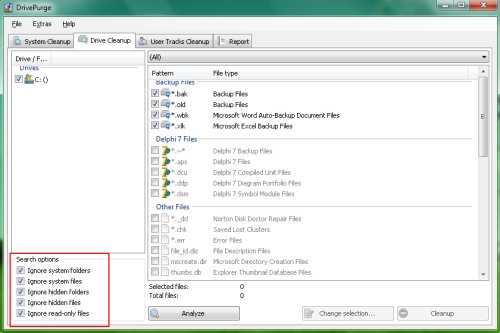
Lưu ý, bạn có thể lựa chọn một số đặc trưng như bỏ qua các tập tin hệ thống, các tập tin ẩn,... tại nhóm chức năng Search options. Chức năng là rất hữu ích, bởi lẽ đôi khi những tập tin hệ thống cần thiết được đặt ở trạng thái ẩn và bạn sẽ vô tình xóa mất nó nếu không lựa chọn bỏ qua định dạng tập tin như thế.
Cuối cùng là thẻ User Tracks Cleanup. Đây là thẻ có khả năng thu thập tất cả các dữ liệu được đánh giá là không cần thiết trong quá trình sử dụng của bạn. Việc sử dụng nó là hoàn toàn giống với hai thẻ System Cleanup và Drive Cleanup, thế nên bạn sẽ không gặp bất cứ khó khăn gì để làm quen với thẻ User Tracks Cleanup.
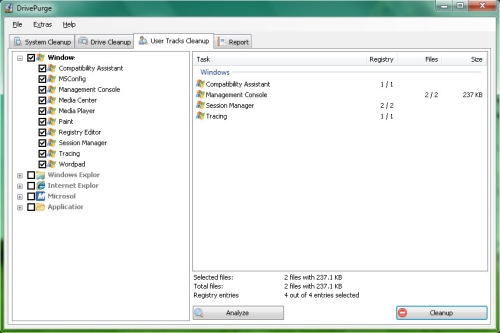
Thẻ chức năng còn lại là thẻ Report. Thẻ này chỉ đơn thuần lưu trữ lại quá trình bạn sử dụng Drive Purge, giúp bạn dễ dàng kiểm soát được qua trình sử dụng của mình.
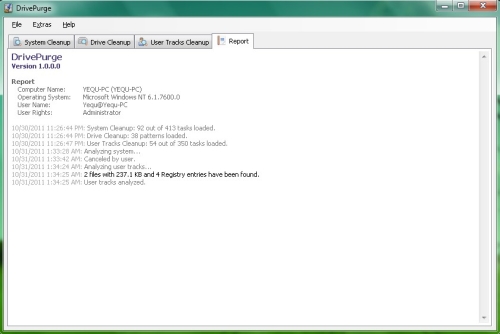
Nhìn chung, Drive Pruge là một ứng dụng nên có cho máy tính của bạn. Không cần cài đặt, chạy nhẹ nhàng. Ứng dụng này sẽ giúp bạn rút ngắn thời gian dọn dẹp các dữ liệu không cần thiết trên máy trong thời gian nhanh nhất nhưng vẫn đạt được hiệu quả tốt nhất.
Tham khảo: addictivetips



